怎么设置tp路由器(tplink无线路由器怎么安装和设置)
一、怎么设置tp路由器
路由器是连接两个或多个网络的硬件设备,在网络间起网关的作用,是读取每一个数据包中的地址然后决定如何传送的专用智能性的网络设备。下面是我收集整理的怎么设置tp路由器,希望对你有帮助。
怎么设置tp路由器 篇1
tp路由器是全球领先的网络通讯设备。下面是我想跟大家分享的怎么设置tp路由器,欢迎大家浏览。
通过电脑端的浏览器进入到路由器的设置界面。浏览器地址栏输入“192.168.1.1”并回车访问该地址。
会弹出一个对话框,需要输入用户名和密码。一般的用户名为admin,密码为admin。单击却确定进行登录。
这样就进入到tp-link路由器的设置界面。
进入设置向导。
按照提示一步步进行操作。完成以上操作后路由器会重启。
最后找到“MAC地址克隆”选项。
单击“克隆MAC地址”,点击保存,路由器会自动重启,完成路由器设置。
怎么设置tp路由器 篇2
1、首先自然是安装无线路由器了,无线路由器的安装过程应该很简单,我们只需要使用一根网线把无线路由器和调制调解器结合起来即可,无线路由器的接口很多,千万不要接错地方了,和调制调解器的接口一般和别的'颜色不一样,一般为蓝色,还应该有wan样式的标识。
2、然后就是最重要的设置过程了,在设置之前,我们还需要准备一根网线用于连接电脑和无线路由器以便进入无线路由器界面进行配置,如果没有使用有线连接的话,在电脑中输入路由器地址是无法正确显示的。
然后我们输入路由器的地址,路由器的地址一般在说明书上写的都有,不同牌子的路由器地址可能不一样,同一牌子不同型号的路由器地址也不一样,不过大多都是我们经常使用路由器地址,例如192.168.0.1,192.168.1.1这样的地址,然后我们输入用户名和密码点击确定进入即可,默认的用户名和密码都是admin。
4、然后我们点击设置向导,配置我们上网的基本参数。默认提供了三种上网方式,分别为PPPoE,动态IP和静态IP三种。家庭上网默认的都是PPPoE(ADSL虚拟拨号)上网方式,如果你不知道自己的上网方式,可以选择让路由器自动选择上网方式。
5、然后输入网络服务商提供的基本网络参数,我使用连接方式是静态IP,所以必填的是静态IP以及子网掩码,其他的选填,其他上网方式的配置可能略有不同,如果遗忘的话可以打电话咨询网络服务商,让他们告诉你,完成输入之后我们点击下一步,接着我们来到了无线设置界面。
6、首先我们需要填写SSID,也就是无线网络标识,是我们进行无线上网连接的媒介,所以一定要记住自己填写的SSID。接着就是填写无线密码了,为了防止蹭网,一般都会设置无线密码,如果不开启无线安全的话就可以不填,当然,还是强烈推荐开启无线安全。
7、然后我们点击完成就完成了向导的设置。一般情况下使用有线或者是无线都可以正常的上网了,当然如果出现了不能正常上网的情况,我们可以点击网络参数,WAN口设置,确认是否正确了设置了WAN口连接类型和拨号模式。
二、tplink无线路由器怎么安装和设置
tplink无线路由器的安装和设置如下:
1.首先连接线路,可以参考下图
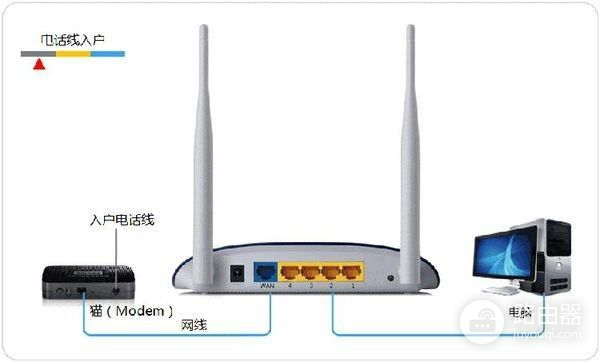
2.线路连接完毕后,打开浏览器输入路由器的管理地址和管理密码然后进入路由器后台(具体路由器的登录地址和登录密码可以参考说明书或者是路由器背面的标签)
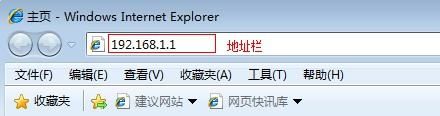
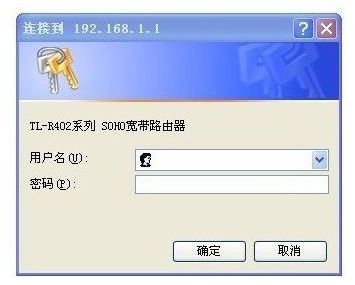
3.登录后台后选择快速设置,然后点击下一步
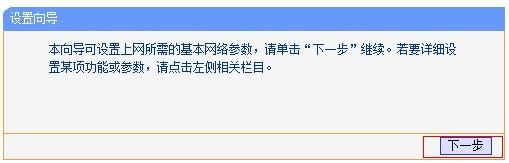
4.选择上网方式,通常ADSL用户则选择第一项PPPoE,如果用的是其他的网络服务商则根据实际情况选择下面两项,如果不知道该怎么选择的话,直接选择第一项自动选择即可,方便新手操作,选完点击下一步;

5.输入从网络服务商申请到的账号和密码,输入完成后直接下一步;
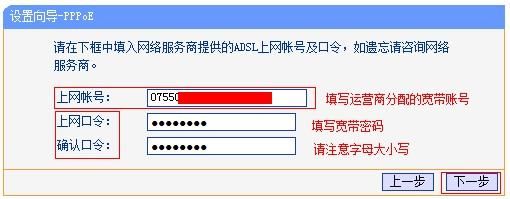
6.设置wifi密码,尽量字母数字组合比较复杂一点不容易被蹭网。
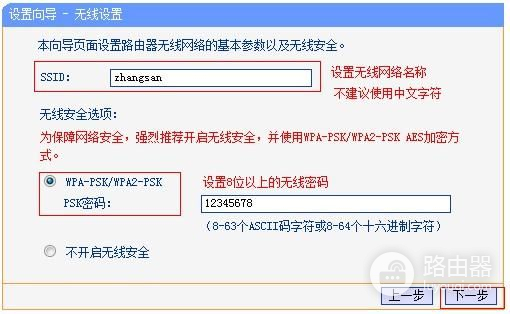
7.输入正确后会提示是否重启路由器,选择是确认重启路由器,重新启动路由器后即可正常上网。














